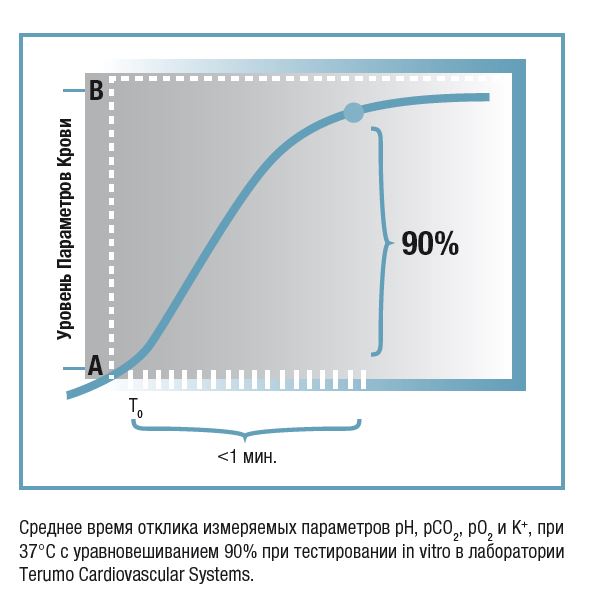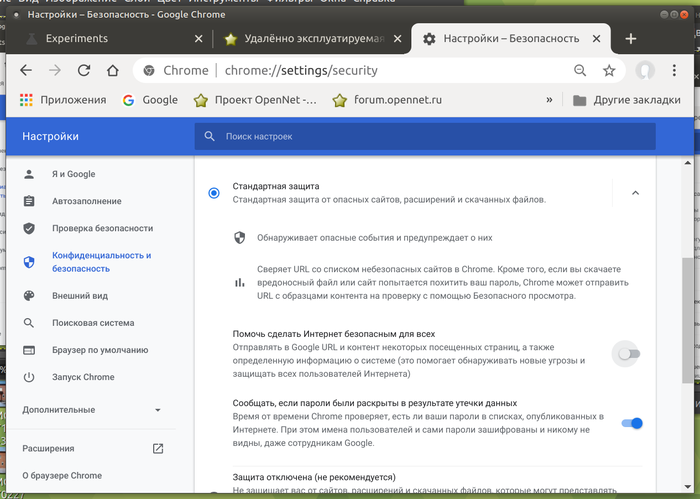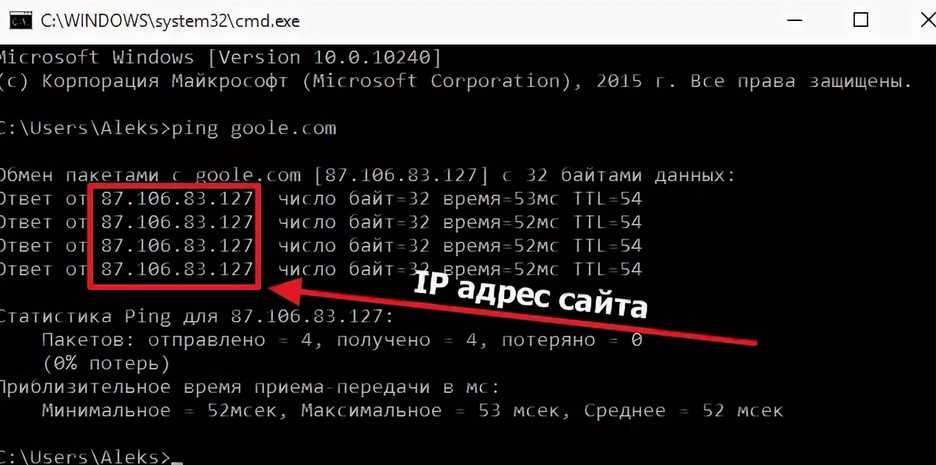Как узнать и сократить время ответа сервера
30590 2
| How-to | – Читать 11 минут |
Прочитать позже
АУДИТ САЙТА — СКОРОСТЬ ЗАГРУЗКИ
Инструкцию одобрил
маркетолог в Hostpro
Диана Гончаренко
Узнать время ответа сервера можно с помощью консоли DevTools, Google Analytics или сторонних инструментов. Если после запроса к серверу страница генерируется дольше чем 200 мс, используйте разные методы уменьшения этого показателя.
Содержание
Проверка времени ответа сервера
- В консоли DevTools
- В Google Analytics
- В сторонних инструментах
Как уменьшить время ответа сервера
Заключение
Проверка времени ответа сервера
После запроса со стороны браузера сервер обращается к базе данных, после чего начинается генерация страницы. Чем больше при этом используется скриптов и стилей, тем дольше будет происходить формирование ожидаемого контента. Время отклика сервера, или TTFB (Time To First Byte)— период от браузерного запроса до загрузки первого байта страницы на экране.
Чем больше при этом используется скриптов и стилей, тем дольше будет происходить формирование ожидаемого контента. Время отклика сервера, или TTFB (Time To First Byte)— период от браузерного запроса до загрузки первого байта страницы на экране.
Не стоит путать это понятие со скоростью загрузки самой страницы – периодом времени от клика на ссылку до полной загрузки страницы.
В консоли DevTools
Рассмотрим самый простой способ узнать время ответа сервера с помощью консоли DevTools – нажимаем F12, выбираем вкладку «Network», затем «Doc». Чтобы увидеть результат проверки, перезагружаем страницу. Наводим курсор на Waterfall → ищем Waiting (TTFB) – тот показатель, который нам нужен.
В других браузерах инструменты разработчика можно открыть с помощью горячих клавиш:
- Chrome для Mac – Cmd+Opt+J
- Safari – Cmd+Opt+C (предварительно включив «Меню разработчика»)
- Opera – Ctrl+Shift+i
- Mozilla Firefox, Microsoft Edge и другие браузеры под Windows – F12
Желательное время ответа сервера — не больше 200 мс. В идеале этот показатель рекомендуется сделать в 4 раза меньше. Это аксиома: даже если ваше значение входит в допустимые рамки, всегда рекомендуется сократить его еще больше.
В идеале этот показатель рекомендуется сделать в 4 раза меньше. Это аксиома: даже если ваше значение входит в допустимые рамки, всегда рекомендуется сократить его еще больше.
Чем быстрее генерируется запрашиваемая страница, тем лучше она ранжируется в поиске. Такую прямую зависимость SEO-продвижения от скорости серверного ответа обнаружили в исследовании специалисты MOZ.
В Google Analytics
Для определения показателя времени ответа сервера в Google Analytics следует зайти в раздел «Поведение» и нажать «Скорость загрузки сайта» → «Обзор» → «Среднее время ответа сервера».
Но есть нюанс – Google Analytics делает замер не от системы, а от реальных данных посетителей. То есть, на результат будет влиять разница в девайсах, местонахождении и даже в скорости Интернета. И этот результат всё равно не продемонстрирует все-все проблемные места, как если бы это был замер от системы.
В сторонних инструментах
Еще один метод распознавания медлительности ответа сервера – обращение к сторонним инструментам.
- Netpeak Spider – в отчёте вы сможете найти колонку с названием «Время ответа сервера», где для каждого урла на вашем сайте будет выводиться собственное значение.
- Serpstat – нам будут нужны именно данные SEO-аудита сайта. Выбираем в меню слева «Аудит сайта» → «Скорость загрузки» → «Время ответа сервера».
- GTmetrix – инструмент бесплатный, однако локации в основном тоже западные. Процедура анализа та же: вводим в поисковую строку название сайта, нажимаем на «Test your site» и в режиме реального времени проверяем – в результатах открываем вкладку «Performance» – спускаемся к разделу «Browser Timings», где и увидим наш Time to First Byte.
- WebPageTest – процедура достаточно простая: нужно только ввести свой URL в поисковую строку на главной странице и нажать Start Test. В результате видим отчет «Observed Metrics» – первым будет именно наш показатель под названием «First Byte» в секундах.
Более подробно визуально можно посмотреть результаты измерения TIME TO FIRST BYTE в миллисекундах, если нажать на «Plot Full Results». Единственный минус – в локации тестовой версии не входят страны СНГ. То есть, ресурс принесет реальною пользу только тем, кто ориентирован на западный рынок.
Единственный минус – в локации тестовой версии не входят страны СНГ. То есть, ресурс принесет реальною пользу только тем, кто ориентирован на западный рынок.
Как уменьшить время ответа сервера
Скорость загрузки любого сайта начинается с быстрого и надежного хостинга. Показательные вещи, на которые стоит обратить внимание при выборе хостинг-провайдера, в двух словах:
- Локация дата-центра – чем ближе будут размещаться сервера к вашей целевой аудитории, тем быстрее у них будет загружаться ваш сайт.
- Производительность самого сервера и поколение дисков. Определить высокопродуктивный сервер поможет стоимость хостинга – качественные сервера достаточно дорогое удовольствие. По поводу дисков, лучше выбирать хостинг на NVMe SSD-дисках – они в разы быстрее обычных SSD.
- Возможность купить домен и хостинг у одной компании. Лучше, если они будут на одном сервере или хотя бы в одной сети – это, кстати, поможет уменьшить время ответа сервера.

C хостингом разобрались, теперь приступим к непосредственно способам максимального сокращения времени ответа сервера.
Проверьте базы данных
При каждом запросе к серверу происходит обращение к базе данных сайта, поэтому правильно будет начать с ее оптимизации. Основные пункты оптимизации базы данных:
- оптимизация таблиц и удаление ненужных;
- очистка старых данных, как пример, черновики, удаленные материалы, спам-комментарии;
- удаление лишних опций, а также событий в CRON.
Не забудьте перед очисткой таблиц сделать резервную копию базы данных.
- Для начала обратите внимание на количество запросов к БД – тяжелые запросы рекомендуется разделять на два поменьше.
- Смотрим на индексы БД – поиск и join по таблице выполняются по индексируемым полям? Тогда всё в порядке.

- В хостинг-панели сайта отсортируйте таблицы по размеру и определите, какие из них больше всего весят. Откройте таблицы по очереди, чтобы очистить из них ненужные строки. Например, старые кэши от плагинов, лишние опции, мусорные файлы.
Навести порядок помогут специальные плагины. Среди бесплатных можно посоветовать проверенные вордпресовские WP-Optimize, WP Sweep, Advanced Database Cleaner.
Используйте плагин LiteSpeed Cache WP
По данным результатов тестирования самих разработчиков LiteSpeed Cache WP, именно он является самым быстрым среди всех вордпресовских плагинов кеширования. Но для того, чтобы получить максимальный результат, ваш сайт должен размещаться на веб-сервере LiteSpeed, а не на привычном Apache, к примеру. Этот вопрос решает хостинг-провайдер Hostpro.
С помощью LiteSpeed Cache WP посетителям будет подаваться динамический контент, который предварительно кэшируется на уровне сервера – что значительно быстрее, чем обычный кэш на уровне PHP, то есть, страница не будет создаваться заново с помощью ряда запросов.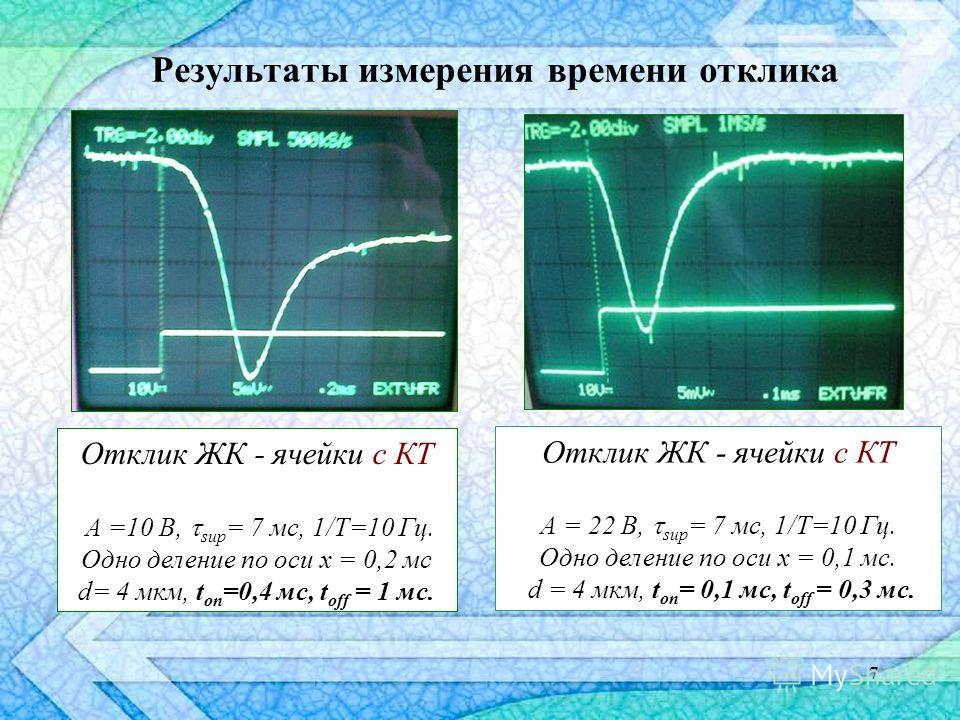
В ответ браузеру будет предложена ее ранее сохраненная копия – именно это определяет минимизацию времени ожидания загрузки сайта и увеличение пропускной способности. Плагин также охватывает удобную e-commerce поддержку и функцию интеллектуального кэширования.
Учтите производительность сервера
Как мы уже писали ранее, если сервер будет с низкой производительностью, он будет отдавать ответ значительно дольше. Такие сервера обычно используются на бесплатном или слишком бюджетном хостинге.
Чтобы ответ поступал как можно скорее, рекомендуется использовать выделенный IP-адрес. Обычно у пользователей одного сервера на shared-хостинге IP тоже один. Выделенный же IP-адрес предусматривает, что пользоваться им будете только вы. К тому же, он повышает гарантии того, что ресурс будет работать без перебоев, да и риски попасть в чёрный список почтовых служб с ним минимальны.
Также с ускорением TTFB может помочь VPS (Virtual Private Server) или выделенный сервер – это хостинговые решения с самыми производительными серверами, но и самые дорогие. Если проект небольшой – смысла нет, будет достаточно и выделенного IP. Для масштабных онлайн-проектов VPS и выделенный сервер – это, в принципе, единственно правильные решение.
Если проект небольшой – смысла нет, будет достаточно и выделенного IP. Для масштабных онлайн-проектов VPS и выделенный сервер – это, в принципе, единственно правильные решение.
Кэширование скриптов
В чат вошли так называемые акселераторы PHP, создающие резервные копии команд. В результате при следующем запросе будет использован готовый бинарный код, а не заново сгенерированный. Несколько примеров акселераторов PHP:
- eAccelerator – самый популярный акселератор, действует и как ускоритель PHP, и как модуль-распаковщик, и как оптимизатор. Контент может кэшироваться в динамическом режиме.
- XCache – акселератор с продвинутым admin-интерфейсом, поддерживает самые свежие версии PHP.
- PhpExpress – может ускорить выполнение скриптов в 4-8 раз. Является бесплатным, может распространяться без ограничений.
- OpCache – разработчики PHP официально рекомендуют именно это решение для кэширования опкодов.

Использование запросов к внутренним ресурсам
Иногда для получения данных внутренний сервер обращается к стороннему неподконтрольному источнику, который принимает участие в построении ответа. От него отклик может идти долго или вовсе меняться, как итог — ответ сервера на вашем сайте замедлится. Совет: использовать запросы только к внутренним ресурсам.
Проверка длительности серверного отклика — первый шаг к созданию сайта с быстро загружаемыми релевантными страницами. Тестируйте этот показатель не только на главной странице, но и в разделах, карточках товаров, категориях. После достижения нужного результата переходите к следующему шагу — уменьшению скорости загрузки страницы.
Заключение
Тест на время ответа сервера является первостепенной мерой по SEO-продвижению сайта. Для успешного ранжирования этот показатель на каждой странице не может превышать 200 мс.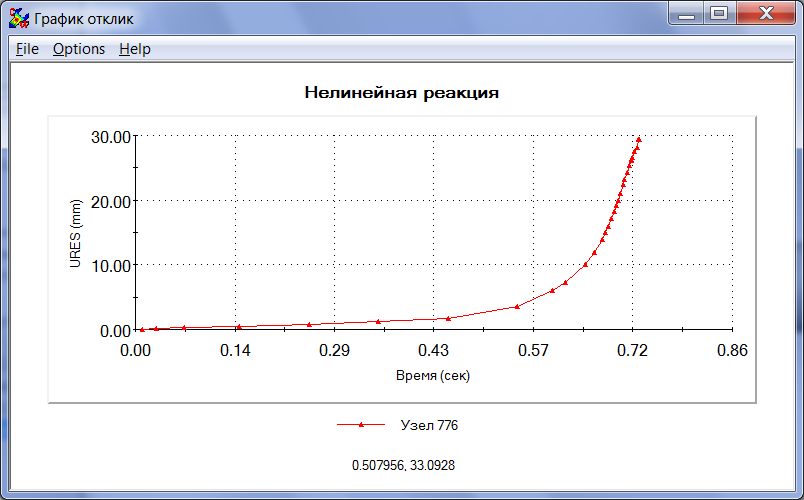 Оптимально, чтобы он был еще в 3-4 раза меньше. Чтобы узнать ответ сервера, используйте консоль DevTools, Google Analytics или сторонние инструменты. Для уменьшения этого показателя:
Оптимально, чтобы он был еще в 3-4 раза меньше. Чтобы узнать ответ сервера, используйте консоль DevTools, Google Analytics или сторонние инструменты. Для уменьшения этого показателя:
- очистите базу данных от мусора и ненужных опций;
- создайте кэши страниц и бинарных кодов PHP-соединений;
- перейдите на сервер с высокой производительностью;
- удалите обращения к сторонним ресурсам;
- уменьшите количество запросов к серверу.
Чтобы сократить время ответа сервера в WordPress, применяйте плагины кэширования, очистки данных и проверки запросов к серверу, например, LiteSpeed Cache WP. Для максимального ускорения разместите свой сайт на хостинге с веб-серверами LiteSpeed.
Аудит всего сайта или отдельной страницы в один клик. Полный список ошибок, отсортированный по критичности, пути их устранения и рекомендации. Любая периодичность проверки и автоматическая рассылка отчетов на почту.
| Запустить аудит сайта |
Serpstat — набор инструментов для поискового маркетинга!
Находите ключевые фразы и площадки для обратных ссылок, анализируйте SEO-стратегии конкурентов, ежедневно отслеживайте позиции в выдаче, исправляйте SEO-ошибки и управляйте SEO-командами.
Набор инструментов для экономии времени на выполнение SEO-задач.
Получить бесплатный доступ на 7 дней
Оцените статью по 5-бальной шкале
3.64 из 5 на основе 11 оценок
Нашли ошибку? Выделите её и нажмите Ctrl + Enter, чтобы сообщить нам.
Рекомендуемые статьи
How-to
Анастасия Сотула
Как составить анкор-лист для наращивания ссылочной массы
How-to
Анастасия Сотула
Как писать и оптимизировать SEO-статьи
How-to
Анастасия Сотула
Как и зачем использовать атрибут nofollow
Кейсы, лайфхаки, исследования и полезные статьи
Не успеваешь следить за новостями? Не беда! Наш любимый редактор подберет материалы, которые точно помогут в работе. Только полезные статьи, реальные кейсы и новости Serpstat раз в неделю. Присоединяйся к уютному комьюнити 🙂
Только полезные статьи, реальные кейсы и новости Serpstat раз в неделю. Присоединяйся к уютному комьюнити 🙂
Нажимая кнопку, ты соглашаешься с нашей политикой конфиденциальности.
Поделитесь статьей с вашими друзьями
Вы уверены?
Спасибо, мы сохранили ваши новые настройки рассылок.
Сообщить об ошибке
Отменить
Как проверить скорость загрузки сайта? 10 сервисов
Мало кто будет дожидаться загрузки сайта если это занимает более 5 секунд. Более того чем быстрее прогружаются страницы сайта, тем лучше это для поисковой оптимизации. Таким образом, скорость загрузки веб-ресурса – важный критерий не только для пользователей, но и для поисковиков.
Веб-сайты входящие в топ выдачи показывают время загрузки страниц не более 0,38 сек. Что бы просчитать это время, необходимо узнать время ответа сервера, т.е. насколько быстро он «отвечает» на запрос пользователя.
Веб-разработчики определяют скорость загрузки посредством разнообразных сторонних ресурсов, как бесплатных, так и работающих на платной основе, простых и предоставляющих более сложный функционал. Сегодня мы рассмотрим самые популярные из них.
Сегодня мы рассмотрим самые популярные из них.
1. PageSpeed Insights
Этот простейший сервис на бесплатной основе определяет время загрузки веб-ресурса, как на стационарных ПК, так и для мобильных устройств. Согласно 100-балльной шкале делается оценка, чем выше цифра, тем лучше. Допустим, Ваш интерне-ресурс, по результатам проверки, получил 87. Это означает, что все в порядке. Не стоит пытаться набрать 100, даже сервисы Google, не могут достигнуть такой отметки.
Для тестирования скорости сайта, ведите адрес Вашего интернет-ресурса на developers.google.com. Нажмите кнопку «Анализировать», после чего вы увидите результат проверки и рекомендации для улучшения показателей.
Для оптимизации веб-ресуса онлайн, можно установить расширение PageSpeed Insights. В данном случае, Вам так же нужно будет обратиться за помощью к разработчику.
2. Яндекс.Вебмастер
Что бы узнать скорость отклика сервера на запрос от поискового бота Яндекс, воспользуйтесь сервисом webmaster. yandex.ru, который даст точное время, вплоть до миллисекунд.
yandex.ru, который даст точное время, вплоть до миллисекунд.
- В случае получения отклика «200 ОК«, то все хорошо.
- Если код ответа другой, например, 404 или 301, то с Вашим сайтом проблемы.
Это так же простой сервис, не требующий денежных затрат и регистрации.
3. Pingdom
Зайдя на pingdom.com, вы можете не только оценить скорость сайта, но и узнать время прогрузки каждого компонента, составляющего страницу.
В случае возникновения на веб-ресурсе каких-либо сбоев или неисправностей, сервис пришлет уведомление. Вы можете установить специальное приложение на Андроид или iOS, и отслеживать скорость сайта в любое время.
Pingdom ведет сбор статистических данных за определенный временной промежуток и предоставляет отчет об ошибках. Есть возможность самостоятельного выбора типа тестирования: HTTP(S), TCP port, Ping, DNS, UDP, SMTP, POP3 and IMAP.
Единственный недостаток- услуги оказываются на платной основе. Цены варьируются от 9,95$/мес.
4. Sitespeed.ru
Это один из наиболее используемых в русскоязычном интернете инструментов. Он бесплатный, очень прост в использовании. Достаточно ввести адрес сайта и нажать кнопку для запуска процесса тестирования, чтобы получить результат. Сервис так же предоставляет подробные рекомендации, как справится с каждой проблемой сайта, если они есть.
Одно из преимуществ этого ресурса- каскадная диаграмма на которой наглядно показано время загрузки каждого элемента/объекта.
Если Вы оставите свой e-mail, то на почту пришлют подробный отчет результатов тестирования вашего сайта.
5. GTMetrix
При помощи данного сервиса Вы сможете узнать производительность интернет-ресурса. Все просто, на стартовой странице введите адрес вашего сайта и узнаете время загрузки и инструкции-рекомендации по устранению ошибок. Сервис так же проводит анализ сайта на мобильных устройствах.
Тестирование можно проводить из более чем одного регионов. До 3 URL услуги мониторинга предоставляются бесплатно, далее нужно подключать премиум-пакет(от 15 $/ мес). Сотрудничество на платной основе так же включает в себя такие интересные функции, как: индивидуальные отчеты о скорости и видео запись с загрузкой, которые дают возможность определить «узкие места» online.
6. YSlow
Это бесплатное расширение с открытым кодом, проводит анализ страниц и выясняет, что именно не соответствует протоколам Yahoo для веб-сайтов высокой производительности. YSlow можно установить почти во все браузеры: Firefox, Хром, Опера, Сафари.
Что бы запустить тестирование, просто перейдите на нужную вкладку браузера и кликните на иконку расширения. После того как нажмете кнопку «Run», появится результат тестирования.
7. WebPagetest
Как и YSlow это бесплатный сервис с Open source. Его преимущество – большой выбор локаций, браузеров и приложений для проведения тестирования. Вы сможете индивидуально выбрать параметры, которые отвечают нужной ЦА.
Вы сможете индивидуально выбрать параметры, которые отвечают нужной ЦА.
В результате вы увидите прямо на странице WebPagetest подробный отчет со схемами и диаграммами.
8. WebPage Analyzer
Схема работы с WebPage Analyzer такая же, как и с другими сервисами: вводите адрес сайта — получаете отчет в виде таблицы, в которой отображена скорость загрузки сайта, всех скриптов и приложений.
Услуги предоставляются на бесплатной основе, без регистрации и СМС.
9. MobiReady
Это сервис для тестирования скорости мобильных приложений. Он широко используется web-разработчиками, дизайнерами и маркетологами. Работа сервиса основывается на протоколах W3C, инструкциях Yahoo и Гугл.
В отчете будет отражено, как Ваш веб-ресурс выглядит на различных устройствах. А еще он бесплатный.
10. Which loads faster
Ресурс whichloadsfaster.co последний в нашем сегодняшнем списке. С помощью данного ресурса можно сравнить свой веб-сайт с конкурентами. На главной странице вводите адрес сайта и нажимаете кнопку «Go». В отчете так же будет указано как долго грузилась страница вплоть до миллисекунд.
На главной странице вводите адрес сайта и нажимаете кнопку «Go». В отчете так же будет указано как долго грузилась страница вплоть до миллисекунд.
___________
Необходимо регулярно проверять и оценивать время загрузки сайта. Это важно как для СЕО-продвижения, так и для удобства ваших клиентов.
Доступные современные инструменты и сервисы для тестирования помогут не только определить время ответа сервера на запрос браузера, но и предоставят рекомендации для исправления ошибок. Большая часть функционала доступна без регистрации и оплаты. Для более продвинутых пользователей предлагаются некоторые инструменты на платной основе.
Насколько быстр мой сайт? Вот где вы можете легко узнать
Контент Themeisle бесплатный. Когда вы покупаете по реферальным ссылкам на нашем сайте, мы получаем комиссию. Узнать больше
Большие объемы трафика не всегда приводят к более высоким коэффициентам конверсии. Если у вас высокий показатель отказов или вы изо всех сил пытаетесь продавать, причиной может быть медленное время загрузки.
К счастью, существуют различные инструменты 🔧, которые можно использовать для измерения производительности вашего сайта. Большинство из них предлагают подробные отчеты с предложениями по улучшению времени загрузки. Как только вы научитесь использовать эти инструменты, вы сможете соответствующим образом оптимизировать свой сайт и дольше удерживать посетителей на своих страницах.
В этом посте мы обсудим некоторые факторы, которые следует учитывать при выполнении теста скорости. Затем мы покажем вам, как проверить производительность вашего сайта с помощью PageSpeed Insights. Мы также обсудим, как интерпретировать результаты и ускорить работу вашего сайта.
Начнем!
Что следует учитывать при выполнении теста скорости сайта
Для измерения производительности сайта можно использовать множество инструментов для проверки скорости, включая WebPageTest, Pingdom, GTmetrix и PageSpeed Insights.
Кроме того, если вы несколько раз запускаете тест скорости с помощью одного и того же инструмента, вы можете каждый раз получать немного разные результаты, даже если вы не вносите никаких изменений на свой сайт. 👉 Например, вы можете получить оценку производительности 47 (из 100) при первом запуске теста и 50 баллов при второй попытке.
Эти оценки дают общее представление о производительности вашего веб-сайта, поэтому они могут варьироваться. Однако вы также обычно видите отдельные показатели, показывающие общее время загрузки и скорость ключевых процессов, таких как загрузка изображений. Мы рассмотрим эти показатели позже.
Дело в том, что проведение нескольких тестов скорости с использованием разных инструментов и сравнение результатов может быть хорошей идеей. Таким образом, вы можете получить более четкое представление о том, насколько быстр ваш сайт.
ℹ️ Обратите внимание, что на результаты могут влиять и другие факторы, помимо содержания вашего сайта. К ним относятся ваше тестовое местоположение и подключение к Интернету. Например, если инструмент выполняет тест с использованием сервера, расположенного на другом континенте, чем основной сервер вашего сайта, загрузка вашего контента может занять больше времени.
Кроме того, сервер вашего веб-хостинга может повлиять на скорость вашего сайта. Если вы пользуетесь тарифным планом виртуального хостинга, ограниченные ресурсы сервера и высокий трафик могут привести к медленной загрузке. В этом случае вы можете подумать о переходе на более мощный план хостинга или более надежный хостинг.
Как провести тест скорости сайта (в 2 шага)
Как мы упоминали ранее, вы можете использовать несколько инструментов 🔧, чтобы увидеть, насколько быстр ваш сайт. В этом уроке мы будем использовать Google PageSpeed Insights.
Этот комплексный инструмент разбивает производительность вашего сайта на ключевые показатели. Эти критерии составляют основные веб-жизненные показатели Google и необходимы для рейтинга вашего сайта на страницах результатов поисковой системы (SERP).
Эти критерии составляют основные веб-жизненные показатели Google и необходимы для рейтинга вашего сайта на страницах результатов поисковой системы (SERP).
Плохая оценка Core Web Vitals является признаком медленной загрузки. Эта медлительность может повредить пользовательскому опыту вашего сайта (UX) и конверсиям. Если посетители не могут быстро выполнять действия на вашем веб-сайте, они, скорее всего, расстроятся и уйдут.
Поэтому очень важно видеть, насколько быстр ваш сайт, и следовать рекомендациям Google по повышению скорости вашего сайта. Давайте посмотрим, как провести тест скорости с помощью PageSpeed Insights и проанализируем результаты! 🦸
- Шаг 1: введите URL-адрес
- Шаг 2: проанализируйте результаты
Шаг 1. Введите URL-адрес
Проведение теста скорости в PageSpeed Insights — простой процесс. Все, что вам нужно сделать, это ввести URL-адрес вашей веб-страницы и нажать Analyze :
. Инструмент выдаст результаты. Обычно этот процесс занимает всего несколько секунд:
Обычно этот процесс занимает всего несколько секунд:
Как видно из приведенного выше примера, вы будете получать данные о производительности как для мобильных, так и для настольных устройств. Инструмент также уведомит вас, если вы не прошли или прошли оценку Core Web Vitals.
Если на вашем сайте достаточно данных, PageSpeed Insights будет использовать данные реальных пользователей за последние 28 дней для расчета оценок на основе отчета об опыте использования Chrome.
Ниже PageSpeed Insights также будут отображаться данные смоделированных тестов, которые доступны для всех веб-сайтов независимо от трафика.
Шаг 2. Анализ результатов
PageSpeed Insights дает вам общую оценку производительности, которая примерно коррелирует со скоростью загрузки вашего веб-сайта. Хотя эта оценка может быть полезной с первого взгляда, также важно посмотреть на фактическое время загрузки ниже.
Ваши посетители-люди будут больше заботиться о фактическом времени загрузки, чем о баллах.
Давайте внимательно рассмотрим каждый диапазон очков:
- От 0 до 49 (красный): В целом ваш сайт загружается медленно.
- От 50 до 89 (оранжевый): Этот показатель указывает среднее время загрузки.
-
PageSpeed Insights измеряет эффективность вашего сайта по шести основным показателям. В идеале вы должны стремиться к зеленому баллу в каждой области:
Давайте посмотрим, что означает каждый показатель:
- First Contentful Paint (FCP): Сколько времени (в секундах) требуется браузеру для отображения первой части контента на вашей странице.
- Индекс скорости: Насколько быстро (в секундах) отображается содержимое во время загрузки страницы.
- Отрисовка самого большого содержимого (LCP) : Время (в секундах), которое требуется странице для загрузки самого большого элемента на экране.

- Время до взаимодействия (TTI): Сколько времени (в секундах) требуется, чтобы страница стала полностью интерактивной.
- Общее время блокировки: Общее время (в секундах) между FCP и TTI.
- Совокупное смещение макета (CLS) : Степень смещения макета, с которой сталкиваются пользователи в процессе загрузки страницы.
Чтобы измерить время загрузки вашего сайта, вам необходимо обратить особое внимание на показатель LCP. В идеале вам нужно, чтобы ваш самый большой элемент загружался за 2,5 секунды или меньше, поскольку этот тест указывает на «быстрый» веб-сайт. Кроме того, исследование Google показывает, что показатель отказов увеличивается на 32 %, если ваш сайт загружается за три секунды.0115 [1] .
Между тем, если ваша оценка LCP превышает 4 секунды (красная оценка), вероятно, загрузка вашей общей страницы занимает несколько секунд:
Плохой LCP предполагает, что на вашей странице есть изображения или видео, которые необходимо сжать, или, возможно, просто медленный веб-хостинг в целом.
Красный показатель CLS указывает на то, что у вас есть несколько элементов, перемещающихся во время загрузки страницы. Это движение может привести к плохому UX и запутать ваших посетителей.
⚠ Не забывайте просматривать свои результаты как на мобильных, так и на настольных устройствах. После того, как вы определили области, в которых ваш сайт работает плохо, вы можете начать улучшать свой контент и увеличивать время загрузки.
Еще несколько замечаний по поводу этих результатов :
- По умолчанию PageSpeed Insights проверяет ваш сайт из вашего физического местоположения. Если вы находитесь в другой физической области, чем ваша целевая аудитория, это может привести к неестественно медленному времени загрузки. В этих случаях вы можете использовать другой инструмент, который позволяет выбрать местоположение (например, WebPageTest) или изменить свое местоположение с помощью VPN.

- Если ваш сайт не имеет большого трафика, вы можете не увидеть показатель First Input Delay Core Web Vitals, так как этот показатель доступен только для сайтов с более высоким трафиком и достаточным количеством данных в отчете об опыте использования Chrome. (CrUX).
Как сделать ваш сайт быстрее
Одна из лучших особенностей PageSpeed Insights заключается в том, что он предлагает рекомендации по улучшению показателей Core Web Vitals:
👉 Например, если ресурсы блокируют ваш контент, PageSpeed Insights порекомендует инструменты, которые помогут вам их устранить:
Между тем, если есть большие файлы изображений, которые замедляют работу вашего сайта, инструмент поможет вам определить их и даст несколько рекомендаций, как уменьшить их размер:
Вы можете просмотреть аудиты и предложения для каждой метрики, выбрав соответствующие вкладки на странице результатов:
Затем вы можете щелкнуть любую проблему в разделе Диагностика или Возможности , чтобы увидеть, как вы можете ее решить:
👉 Например, если неиспользуемый код JavaScript замедляет работу вашего сайта, PageSpeed Insights предлагает удалить плагины, содержащие эти скрипты.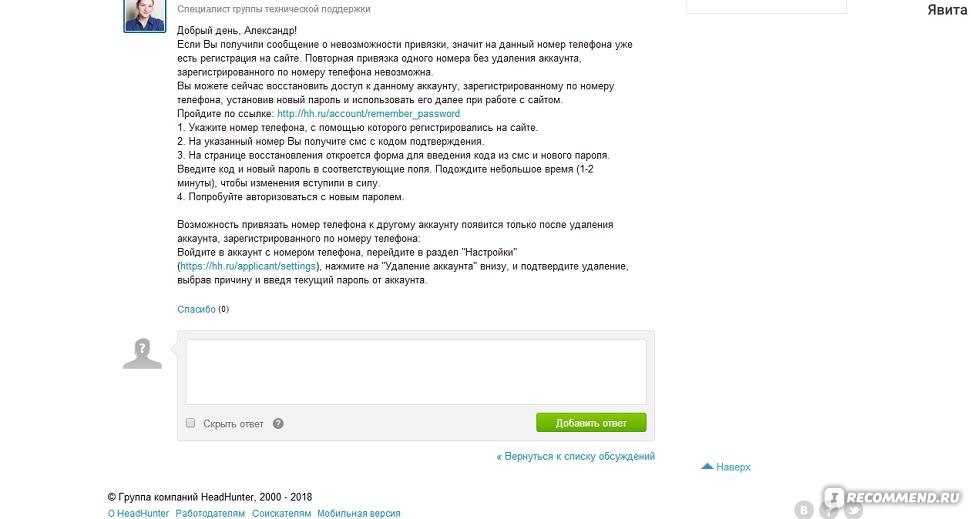 К счастью, инструмент выделяет URL-адреса скриптов, поэтому вам будет легче идентифицировать соответствующие плагины.
К счастью, инструмент выделяет URL-адреса скриптов, поэтому вам будет легче идентифицировать соответствующие плагины.
Как мы упоминали ранее, сервер вашего веб-хоста также может значительно повлиять на скорость вашего сайта. В этом случае вы увидите Уменьшить начальное время отклика сервера , указанное в разделе Возможности :
Если вы используете инструмент оптимизации, но ваш сайт по-прежнему работает медленно, возможно, пришло время перейти на более быстрый план хостинга. Чтобы найти некоторые варианты, вы можете просмотреть нашу коллекцию самых быстрых хостов WordPress с поддержкой данных.
Вообще говоря, следование рекомендациям PageSpeed Insights может помочь вашему сайту работать быстрее. Кроме того, если у вас есть веб-сайт WordPress, есть несколько других методов оптимизации, которые вы можете использовать для сокращения времени загрузки страницы.
После того, как вы оптимизировали 💹 свой сайт, вы можете запустить еще один тест скорости в PageSpeed Insights и сравнить результаты.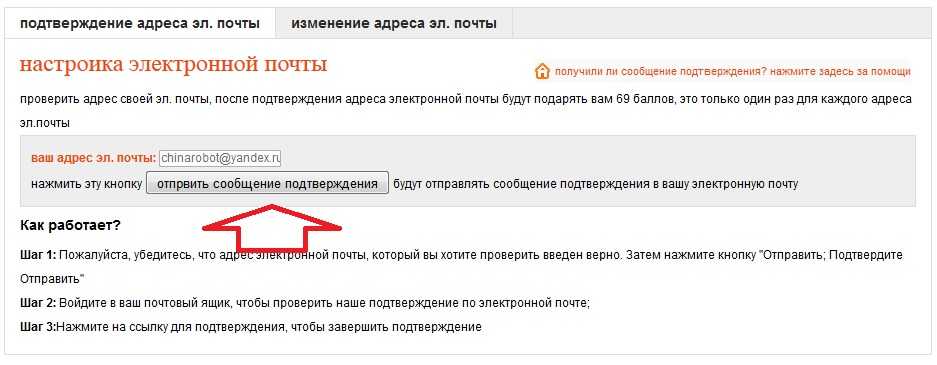 Если вы внесли значительные изменения в свой веб-сайт, например, сжали большие изображения и удалили ненужные плагины, вы должны заметить улучшение показателей Core Web Vitals.
Если вы внесли значительные изменения в свой веб-сайт, например, сжали большие изображения и удалили ненужные плагины, вы должны заметить улучшение показателей Core Web Vitals.
Наверх
Заключение 🏁
Если вы столкнулись с высоким показателем отказов, вам может быть интересно, насколько быстр ваш веб-сайт и может ли время загрузки вашей страницы негативно влиять на ваши конверсии. К счастью, 😎 вы можете проверить скорость своего сайта с помощью бесплатного инструмента, такого как PageSpeed Insights.
Этот инструмент Google для проверки скорости дает вам обзор производительности вашего сайта на мобильных и настольных устройствах с использованием реальных пользовательских данных ( , если доступно ) и смоделированных тестов. Ваши баллы рассчитываются по ключевым показателям Core Web Vitals, включая «Самое большое отрисовку контента» и «Время до взаимодействия». Как только вы поймете, как работает ваш сайт в настоящее время, вы сможете просмотреть предложения Google по оптимизации вашего контента и ускорению ваших страниц.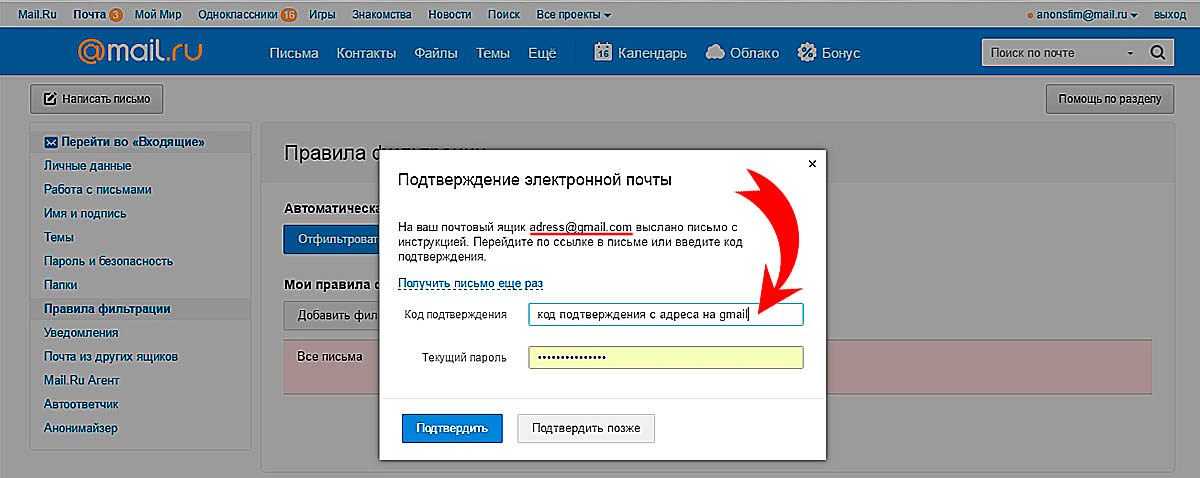
Есть вопросы по тестированию скорости вашего сайта? Дайте нам знать в комментариях ниже!
Бесплатная направляющая
5 основных советов по ускорению
вашего сайта WordPress
Сократите время загрузки даже на 50-80%
просто следуя простым советам.
Ссылки
[1] https://www.thinkwithgoogle.com/marketing-strategies/app-and-mobile/page-load-time-statistics/
Как проверить и улучшить время отклика веб-сервера
Введение
В нашем предыдущем посте мы рассмотрели время, которое требуется веб-страницам для перемещения по Интернету и в вашем браузере. Мы также обсудили, почему важна быстрая реакция. Теперь пришло время взглянуть на другой элемент времени отклика веб-сайта: время отклика сервера. В этом посте мы рассмотрим,
- как узнать, работает ли ваш веб-сервер медленно,
- как решить проблему.
Мой веб-сервер слишком медленный?
Что такое «слишком медленно» и почему это важно?
Широко доступные исследования говорят нам, что, по разным причинам, половина пользователей Интернета покинет веб-страницу, если они не зацепятся в течение трех секунд или двух секунд… Максимальное время, когда я находил крест, составляет восемь секунд.
Таким образом, если взять самую простую цель, если ваша веб-страница загружается 8 секунд, половина ваших потенциальных клиентов уже уйдет к тому времени, когда она появится. При среднем коэффициенте конверсии 1% или менее это означает, что вам нужно более 100 кликов по вашему объявлению, чтобы заинтересовать одного человека. И помните, это просто интересующийся, далеко не настоящий клиент.
Итак, 8 секунд — это слишком долго. NB: 8 секунд охватывают как время ответа сервера, так и время загрузки страницы. Вместо этого попробуйте 2 или 3 секунды только для сервера.
Как проверить время отклика сервера
Метод 1: Ping It
«ping» — это команда, которую мы используем для мониторинга времени работы клиентского сервера. Удобно, что он также сообщает вам, сколько времени потребовалось, чтобы отправить крошечный пакет данных через Интернет и получить ответ.
Вам необходимо знать IP-адрес вашего веб-сайта и как использовать командную строку.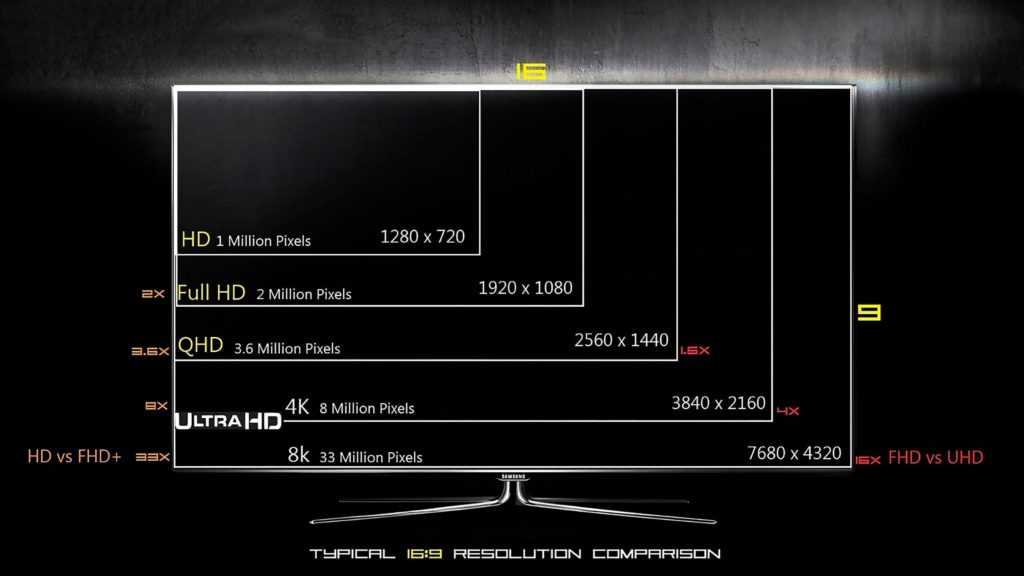 Я использую Windows 7, поэтому я нажимаю кнопку «Пуск» и набираю 9.0173 cmd в поле поиска. Это старое окно DOS, для тех, кто помнит то далекое прошлое.
Я использую Windows 7, поэтому я нажимаю кнопку «Пуск» и набираю 9.0173 cmd в поле поиска. Это старое окно DOS, для тех, кто помнит то далекое прошлое.
- В командной строке введите ping, затем IP-адрес вашего веб-сайта, а затем Enter или Return. Например. «пинг 78.31.107.141».
- Вы видите время ответа нашего сервера, 32 миллисекунды.
- Чтобы закрыть окно cmd, введите «exit».
Способ 2: Pingdom
К счастью, есть способ получше.
Pingdom — это сервис, предоставляемый шведской компанией. Он отслеживает производительность сайта и время простоя. Он не только избавляет от всех хлопот, но также сохраняет историю и показывает графики производительности вашего сайта с течением времени. Это бесплатно для периодического использования на одном веб-сайте.
- Настройте учетную запись, войдите в систему и укажите свой веб-сайт для проверки.
- Дайте ему поработать день или больше.
- Войдите в свою панель управления, где вы сможете увидеть актуальную сводку: время простоя и время ответа сервера.

Это показывает, что за последние 24 часа не было простоев, и время отклика тоже было хорошим, в среднем 386 миллисекунд. Это очень хорошо. - Щелкните значок, который я указал, «выбрать отчет» и выберите Время ответа .
Пример плохого времени отклика
Примечание: эта диаграмма взята с другого веб-сайта, название которого мы не будем называть. Он показывает среднее время ответа по часам 6 февраля с 00:01 до 24:00. Вы можете видеть, что примерно после 18:00 время отклика было в порядке, намного меньше полсекунды. Однако за весь рабочий день на это ушло более 3 секунд только для того, чтобы получить ответ от сервера . Вы можете навести указатель мыши на точку на графике, и Pingdom отобразит подробности (белое поле в верхней части изображения).
Это плохой результат. К сожалению, график этого веб-сайта выглядит одинаково каждый день. Пользователи теряют интерес.
Попробуйте бесплатный инструмент Pingdom на своем сайте! Перейдите на их веб-сайт и нажмите «Начать сейчас» .
СОВЕТ . У нескольких человек, с которыми я обсуждал Pingdom, возникли проблемы с выходом из своей учетной записи в первый раз. Не совсем очевидно, как это сделать. Найдите значок «вкл/выкл» в верхней части экрана справа от вашего имени для входа. Будучи желтым, его трудно заметить, но он становится красным, когда вы наводите на него курсор.
Как решить проблему
Хорошо, мы говорим о операторах, здесь обо всем, что происходит между вашим браузером и веб-сайтом, который вы хотите просмотреть. Мы рассмотрели вклад веб-сайта в предыдущем посте.
Есть два основных компонента: скорость вашего интернет-соединения и время, которое требуется веб-серверу, чтобы проснуться, найти запрошенную вами веб-страницу и отправить ее обратно.
Шаг 1: Это ваше подключение к Интернету или сервер веб-сайтов
Поскольку Pingdom пингуется через быстрое подключение к Интернету, мы можем игнорировать проблему скорости загрузки. Если Pingdom продает сайт медленно, значит он на медленном сервере.